如今,網絡這麼發達,使用電腦的人也越來越多,然而電腦的隱私問題受到很多人的重視,因此,很多人都會對自己的電腦設置密碼或者是將文件夾寫入權限。最近使用Win7系統的用戶,想讓自己的文件夾不被別人操作,那怎麼樣對文件夾設置禁止寫入的權限呢?現在小編就為大家帶來Win7系統禁止寫入文件夾的方法。
步驟如下:
1、修改文件夾權限,禁止文件夾寫入,保護存有重要文件的文件夾。
步驟:
第一步:檢查文件夾所在磁盤的磁盤格式
查看文件夾所在磁盤的格式是NTFS還是FAT32,如果是FAT32格式的磁盤,先把磁盤格式轉化為NTFS格式。把磁盤FAT32格式轉化NTFS格式的方法:
開始 - 運行(輸入CMD)- 回車,打開管理員命令窗口,我們在管理員命令窗口輸入:Convert G: /fs:ntfs(G:要修改文件夾權限的文件夾所在的磁盤符號),回車。
如果提示:該卷正在使用,是否要強制卸載?我們輸入N - 回車,是否在下次開機時執行轉化?我們輸入Y - 回車。
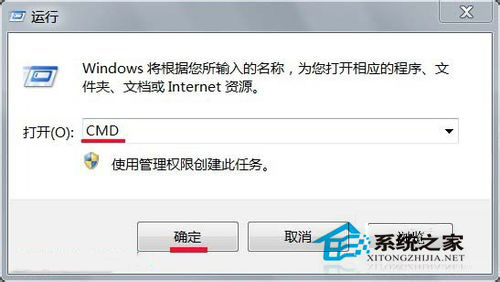
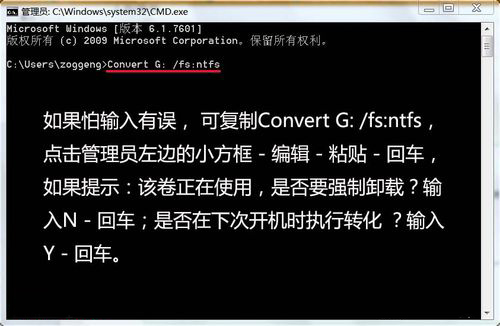
2、第二步:修改文件夾權限
右鍵單擊 - 要保護的文件夾 - 屬性;
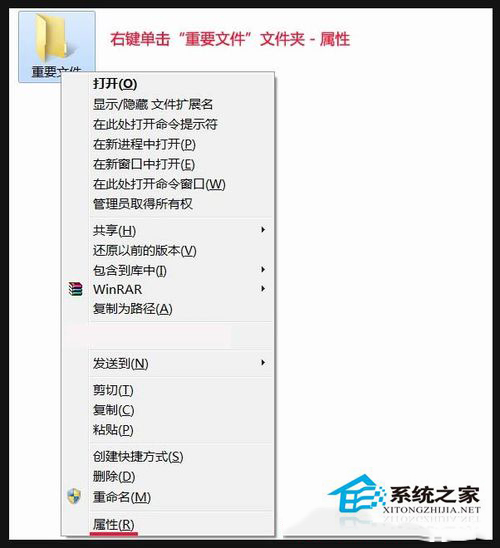
3、我們在彈出的重要文件屬性窗口,點擊:安全,接著點擊:編輯;

4、在下面的權限欄中找到寫入,並在寫入的拒絕小框中打上勾,然後點擊:確定,回到重要文件屬性窗口也點擊:確定;
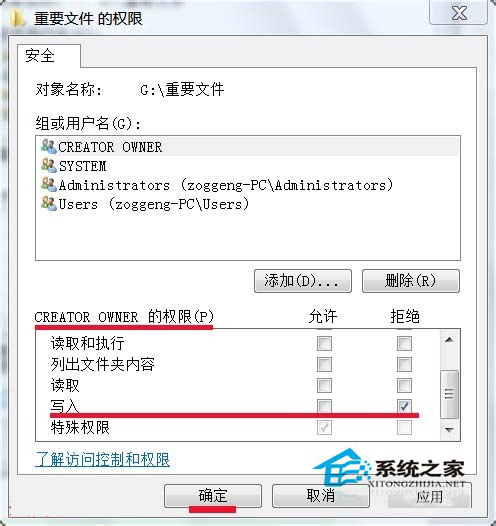
5、現在我們打開重要文件的文件夾,並向文件夾中復制粘貼文件,就會彈出一個:目標文件夾訪問被拒絕的窗口,提示:您需要權限來執行此操作!
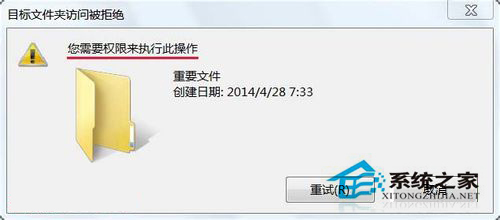
6、通過設置以後,這個存有重要文件的文件夾就被保護起來了,其他人就無法更改或向文件夾中寫入文件了。
以上也就是Win7系統禁止寫入文件夾方法的全部內容了,感興趣的朋友們不妨趕緊試試上面的方法吧。希望在這裡能夠幫到你們。